Działanie If Condition w potokach usług Azure Data Factory i Synapse Analytics
DOTYCZY:  Azure Data Factory
Azure Data Factory  Azure Synapse Analytics
Azure Synapse Analytics
Napiwek
Wypróbuj usługę Data Factory w usłudze Microsoft Fabric — rozwiązanie analityczne typu all-in-one dla przedsiębiorstw. Usługa Microsoft Fabric obejmuje wszystko, od przenoszenia danych do nauki o danych, analizy w czasie rzeczywistym, analizy biznesowej i raportowania. Dowiedz się, jak bezpłatnie rozpocząć nową wersję próbną !
Działanie If Condition pełni taką samą rolę, co instrukcja if w językach programowania. Wykonuje zestaw działań, gdy warunek oblicza true wartość i inny zestaw działań, gdy warunek zwróci wartość false.
Tworzenie działania If Condition za pomocą interfejsu użytkownika
Aby użyć działania If Condition w potoku, wykonaj następujące kroki:
Wyszukaj pozycję Jeśli w okienku Działania potoku i przeciągnij działanie If Condition na kanwę potoku.
Wybierz nowe działanie If Condition na kanwie, jeśli nie zostało jeszcze wybrane, a jego karta Działania , aby edytować jego szczegóły.
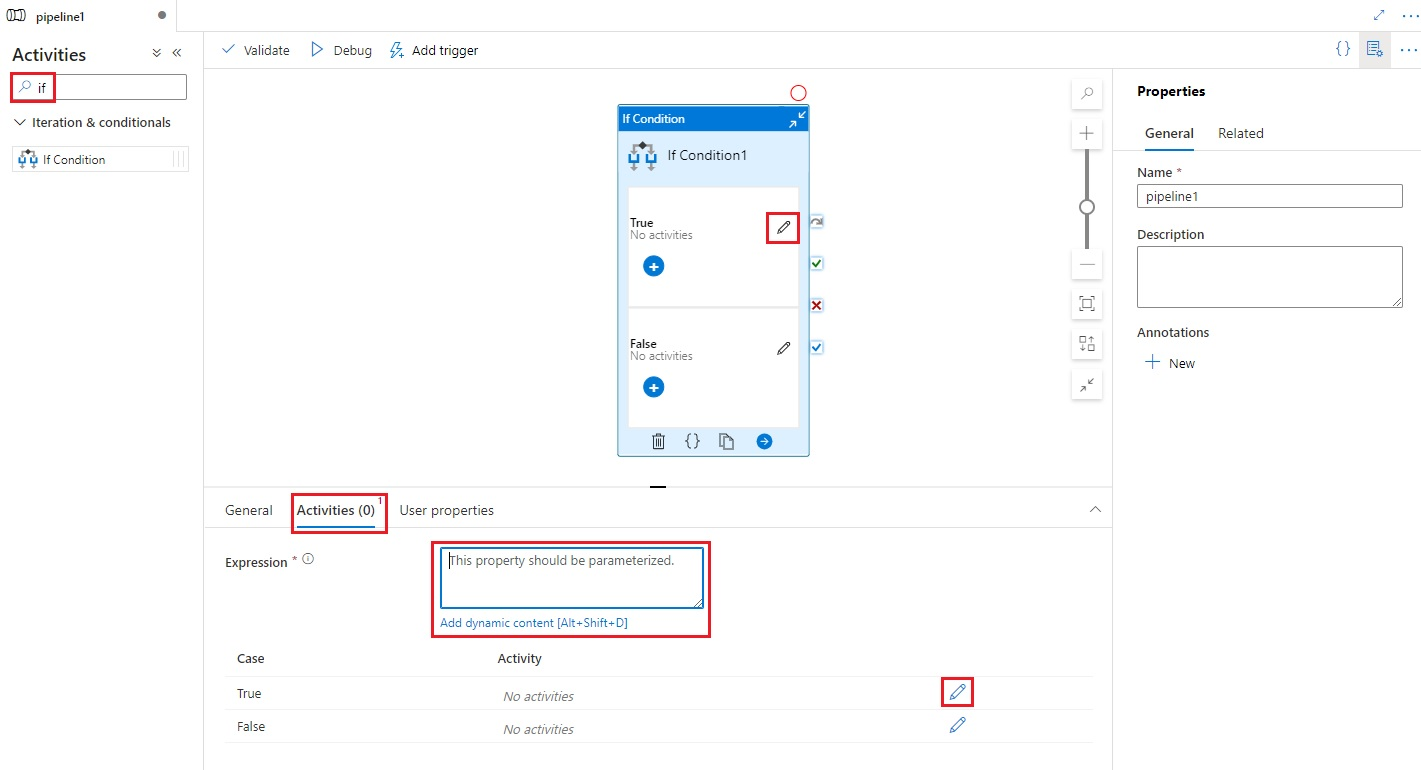
Wprowadź wyrażenie zwracające wartość logiczną true lub false. Może to być dowolna kombinacja wyrażeń dynamicznych , funkcji, zmiennych systemowych lub danych wyjściowych z innych działań.
Wybierz przyciski Edytuj działania na karcie Działania dla warunku if lub bezpośrednio z warunku if na kanwie potoku, aby dodać działania, które zostaną wykonane, gdy wyrażenie zwróci wartość
truelubfalse.
Składnia
{
"name": "<Name of the activity>",
"type": "IfCondition",
"typeProperties": {
"expression": {
"value": "<expression that evaluates to true or false>",
"type": "Expression"
},
"ifTrueActivities": [
{
"<Activity 1 definition>"
},
{
"<Activity 2 definition>"
},
{
"<Activity N definition>"
}
],
"ifFalseActivities": [
{
"<Activity 1 definition>"
},
{
"<Activity 2 definition>"
},
{
"<Activity N definition>"
}
]
}
}
Właściwości typu
| Właściwości | opis | Dozwolone wartości | Wymagania |
|---|---|---|---|
| name | Nazwa działania if-condition. | String | Tak |
| type | Musi być ustawiona na IfCondition | String | Tak |
| wyrażenie | Wyrażenie, które musi mieć wartość true lub false | Wyrażenie z wartością logiczną typu wyniku | Tak |
| ifTrueActivities | Zestaw działań wykonywanych, gdy wyrażenie zwróci wartość true. |
Tablica | Tak |
| ifFalseActivities | Zestaw działań wykonywanych, gdy wyrażenie zwróci wartość false. |
Tablica | Tak |
Przykład
Potok w tym przykładzie kopiuje dane z folderu wejściowego do folderu wyjściowego. Folder wyjściowy jest określany przez wartość parametru potoku: routeSelection. Jeśli wartość routeSelection ma wartość true, dane są kopiowane do parametru outputPath1. A jeśli wartość routeSelection ma wartość false, dane są kopiowane do parametru outputPath2.
Uwaga
Ta sekcja zawiera definicje JSON i przykładowe polecenia programu PowerShell służące do uruchamiania potoku. Aby zapoznać się z instrukcjami krok po kroku dotyczącymi tworzenia potoku przy użyciu programu Azure PowerShell i definicji JSON, zobacz samouczek: tworzenie fabryki danych przy użyciu programu Azure PowerShell.
Potok z działaniem IF-Condition (Adfv2QuickStartPipeline.json)
{
"name": "Adfv2QuickStartPipeline",
"properties": {
"activities": [
{
"name": "MyIfCondition",
"type": "IfCondition",
"typeProperties": {
"expression": {
"value": "@bool(pipeline().parameters.routeSelection)",
"type": "Expression"
},
"ifTrueActivities": [
{
"name": "CopyFromBlobToBlob1",
"type": "Copy",
"inputs": [
{
"referenceName": "BlobDataset",
"parameters": {
"path": "@pipeline().parameters.inputPath"
},
"type": "DatasetReference"
}
],
"outputs": [
{
"referenceName": "BlobDataset",
"parameters": {
"path": "@pipeline().parameters.outputPath1"
},
"type": "DatasetReference"
}
],
"typeProperties": {
"source": {
"type": "BlobSource"
},
"sink": {
"type": "BlobSink"
}
}
}
],
"ifFalseActivities": [
{
"name": "CopyFromBlobToBlob2",
"type": "Copy",
"inputs": [
{
"referenceName": "BlobDataset",
"parameters": {
"path": "@pipeline().parameters.inputPath"
},
"type": "DatasetReference"
}
],
"outputs": [
{
"referenceName": "BlobDataset",
"parameters": {
"path": "@pipeline().parameters.outputPath2"
},
"type": "DatasetReference"
}
],
"typeProperties": {
"source": {
"type": "BlobSource"
},
"sink": {
"type": "BlobSink"
}
}
}
]
}
}
],
"parameters": {
"inputPath": {
"type": "String"
},
"outputPath1": {
"type": "String"
},
"outputPath2": {
"type": "String"
},
"routeSelection": {
"type": "String"
}
}
}
}
Innym przykładem wyrażenia jest:
"expression": {
"value": "@equals(pipeline().parameters.routeSelection,1)",
"type": "Expression"
}
Połączona usługa Azure Storage (AzureStorageLinkedService.json)
{
"name": "AzureStorageLinkedService",
"properties": {
"type": "AzureStorage",
"typeProperties": {
"connectionString": "DefaultEndpointsProtocol=https;AccountName=<Azure Storage account name>;AccountKey=<Azure Storage account key>"
}
}
}
Sparametryzowany zestaw danych obiektów blob platformy Azure (BlobDataset.json)
Potok ustawia parametr folderPath na wartość parametru outputPath1 lub outputPath2 potoku.
{
"name": "BlobDataset",
"properties": {
"type": "AzureBlob",
"typeProperties": {
"folderPath": {
"value": "@{dataset().path}",
"type": "Expression"
}
},
"linkedServiceName": {
"referenceName": "AzureStorageLinkedService",
"type": "LinkedServiceReference"
},
"parameters": {
"path": {
"type": "String"
}
}
}
}
Kod JSON parametru potoku (PipelineParameters.json)
{
"inputPath": "adftutorial/input",
"outputPath1": "adftutorial/outputIf",
"outputPath2": "adftutorial/outputElse",
"routeSelection": "false"
}
Polecenia programu PowerShell
Uwaga
Do interakcji z platformą Azure zalecamy używanie modułu Azure Az w programie PowerShell. Zobacz Instalowanie programu Azure PowerShell, aby rozpocząć. Aby dowiedzieć się, jak przeprowadzić migrację do modułu Az PowerShell, zobacz Migracja programu Azure PowerShell z modułu AzureRM do modułu Az.
Te polecenia zakładają, że pliki JSON zostały zapisane w folderze: C:\ADF.
Connect-AzAccount
Select-AzSubscription "<Your subscription name>"
$resourceGroupName = "<Resource Group Name>"
$dataFactoryName = "<Data Factory Name. Must be globally unique>";
Remove-AzDataFactoryV2 $dataFactoryName -ResourceGroupName $resourceGroupName -force
Set-AzDataFactoryV2 -ResourceGroupName $resourceGroupName -Location "East US" -Name $dataFactoryName
Set-AzDataFactoryV2LinkedService -DataFactoryName $dataFactoryName -ResourceGroupName $resourceGroupName -Name "AzureStorageLinkedService" -DefinitionFile "C:\ADF\AzureStorageLinkedService.json"
Set-AzDataFactoryV2Dataset -DataFactoryName $dataFactoryName -ResourceGroupName $resourceGroupName -Name "BlobDataset" -DefinitionFile "C:\ADF\BlobDataset.json"
Set-AzDataFactoryV2Pipeline -DataFactoryName $dataFactoryName -ResourceGroupName $resourceGroupName -Name "Adfv2QuickStartPipeline" -DefinitionFile "C:\ADF\Adfv2QuickStartPipeline.json"
$runId = Invoke-AzDataFactoryV2Pipeline -DataFactoryName $dataFactoryName -ResourceGroupName $resourceGroupName -PipelineName "Adfv2QuickStartPipeline" -ParameterFile C:\ADF\PipelineParameters.json
while ($True) {
$run = Get-AzDataFactoryV2PipelineRun -ResourceGroupName $resourceGroupName -DataFactoryName $DataFactoryName -PipelineRunId $runId
if ($run) {
if ($run.Status -ne 'InProgress') {
Write-Host "Pipeline run finished. The status is: " $run.Status -foregroundcolor "Yellow"
$run
break
}
Write-Host "Pipeline is running...status: InProgress" -foregroundcolor "Yellow"
}
Start-Sleep -Seconds 30
}
Write-Host "Activity run details:" -foregroundcolor "Yellow"
$result = Get-AzDataFactoryV2ActivityRun -DataFactoryName $dataFactoryName -ResourceGroupName $resourceGroupName -PipelineRunId $runId -RunStartedAfter (Get-Date).AddMinutes(-30) -RunStartedBefore (Get-Date).AddMinutes(30)
$result
Write-Host "Activity 'Output' section:" -foregroundcolor "Yellow"
$result.Output -join "`r`n"
Write-Host "\nActivity 'Error' section:" -foregroundcolor "Yellow"
$result.Error -join "`r`n"
Powiązana zawartość
Zobacz inne obsługiwane działania przepływu sterowania: